Ställa in WEP-kod
Om det trådlösa nätverket utnyttjar WEP för att kryptera dataöverföringar måste motsvarande WEP-kod ställas in för skrivaren för att möjliggöra kommunikation med andra nätverksenheter.
Fråga nätverksadministratören om vilken WEP-kod du ska använda.
![]() I menyn [Trådlöst LAN], tryck på [
I menyn [Trådlöst LAN], tryck på [![]() ] eller [
] eller [![]() ] för att välja [Säkerhetsmetod] och tryck sedan på [OK].
] för att välja [Säkerhetsmetod] och tryck sedan på [OK].
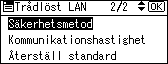
![]() Tryck på [
Tryck på [![]() ] eller [
] eller [![]() ] för att välja [WEP] och tryck sedan på [Detaljer].
] för att välja [WEP] och tryck sedan på [Detaljer].
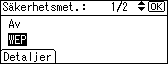
När du aktiverar WEP-inställningen måste du ange WEP-koden. Om du inte har angivit koden, var noga med att göra det.
![]() Ett bekräftelsemeddelande visas. Tryck på [Enter].
Ett bekräftelsemeddelande visas. Tryck på [Enter].
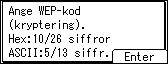
![]() Tryck på [
Tryck på [![]() ] eller [
] eller [![]() ] för att skriva in tecken och tryck sedan på [Accept].
] för att skriva in tecken och tryck sedan på [Accept].
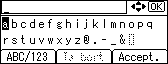
När du anger ett tecken så ersätts det av säkerhetsskäl med en asterisk om du trycker [Accept].
När 64-bitars WEP används kan upp till 10 tecken användas vid hexadecimal inmatning och upp till fem tecken för ASCII. När 128-bitars WEP används kan upp till 26 tecken användas vid hexadecimal inmatning och upp till 13 tecken för ASCII.
Antalet tecken som kan anges är begränsat till 5 eller 13 för ASCII-strängar.
ASCII-teckensträngar skiljer på gemener och versaler, så var noga med hur du anger tecknen.
![]() Tryck på knappen [Meny] för att återgå till startskärmen.
Tryck på knappen [Meny] för att återgå till startskärmen.
![]() Skriv ut en konfigurationssida för att bekräfta inställningarna.
Skriv ut en konfigurationssida för att bekräfta inställningarna.
![]()
WEP-koden kan också ställas in via en webbläsare. För vidare information, se hjälp för Web Image Monitor.
För mer information om utskrift av konfigurationssidan, se Handbok för snabbinstallation.